TA Triumph-Adler 2256 Uživatelská příručka
Stránka 191
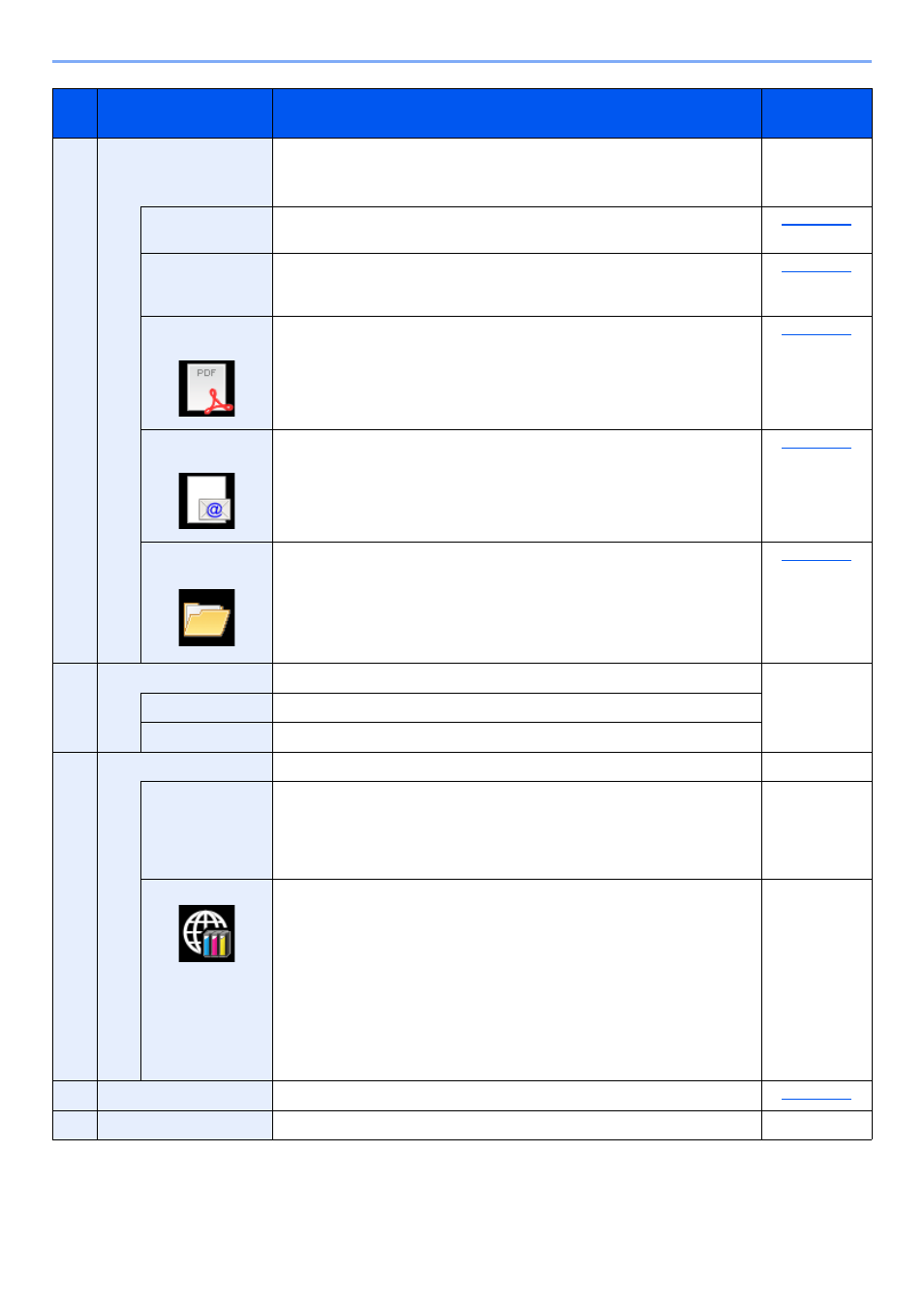
7-27
Systémová nabídka a Client Tool > Základní nastavení na PC (Client Tool)
4
Skenovat
Konfigurace nastavení TWAIN a Rychlého skenování.
Z této karty lze také provádět skenování do formátu PDF, skenování do e-
mailu a skenování do složky.
—
Předvolby
Otevřete obrazovku „Ovladač TWAIN“ Nastavte výchozí hodnoty pro
skenování pomocí TWAIN.
Nastavení
rychlého
skenování
Otevřete obrazovku „Nastavení rychlého skenování“.
Skenování do
formátu PDF
Toto je jedna z funkcí rychlého skenování. Při použití této funkce se
naskenovaný obrázek uloží do formátu PDF.
Skenování do e-
mailu
Toto je jedna z funkcí rychlého skenování. Při použití této funkce se
naskenovaný obrázek vloží do přílohy nové e-mailové zprávy.
Skenování do
složky
Toto je jedna z funkcí rychlého skenování. Při použití této funkce se
naskenovaný obrázek uloží do zvolené složky.
5
FAX
*1
Přístup k nastavení faxu.
Viz FAX
Operation
Guide.
Předvolby
Zobrazí obrazovku „Předvolby tisku faxu".
Vlastnosti
Zobrazí obrazovku „Vlastnosti faxu".
6
Údržba
Objednání náhradního toneru.
—
NETWORK
PRINT MONITOR
Otevřete NETWORK PRINT MONITOR.
Viz
NETWORK
PRINT
MONITOR
User Guide.
Objednání toneru
Náhradní toner můžete objednat e-mailem nebo na našich webových
stránkách. Klikněte na ikonu [
Objednání toneru
] a zobrazí se následující
možnosti:
•
Poslat e-mail
Použijte výchozí e-mailovou adresu nebo zadejte jinou e-mailovou
adresu a pak klikněte na tlačítko [
OK
]: otevře se výchozí e-mailový
program.
•
Otevřít webovou stránku
Použijte výchozí webovou adresu nebo zadejte jinou webovou adresu a
pak klikněte na tlačítko [
OK
]: otevře se výchozí internetový prohlížeč.
—
7
Stav zařízení
Můžete zkontrolovat aktuální stav zařízení.
8
Zavřít
Ukončit práci s Client Tool.
—
*1 Zobrazí se, pouze pokud je nainstalována doplňková sada Sada faxu.
Č.
Položka
Popis
Referenční
stránka